Nesse documento vamos te mostrar como configurar um XML para o Google Merchant Center (Google Shopping) dentro da VTEX.
- Primeiro passo, você vai precisar criar uma coleção com os produtos que você deseja popular no seu XML.
Para criar sua coleção, você deverá acessar Produto > Catálogo > Coleções no menu principal do seu painel admin da VTEX. Após acessar as coleções você clicar em Criar Coleção.
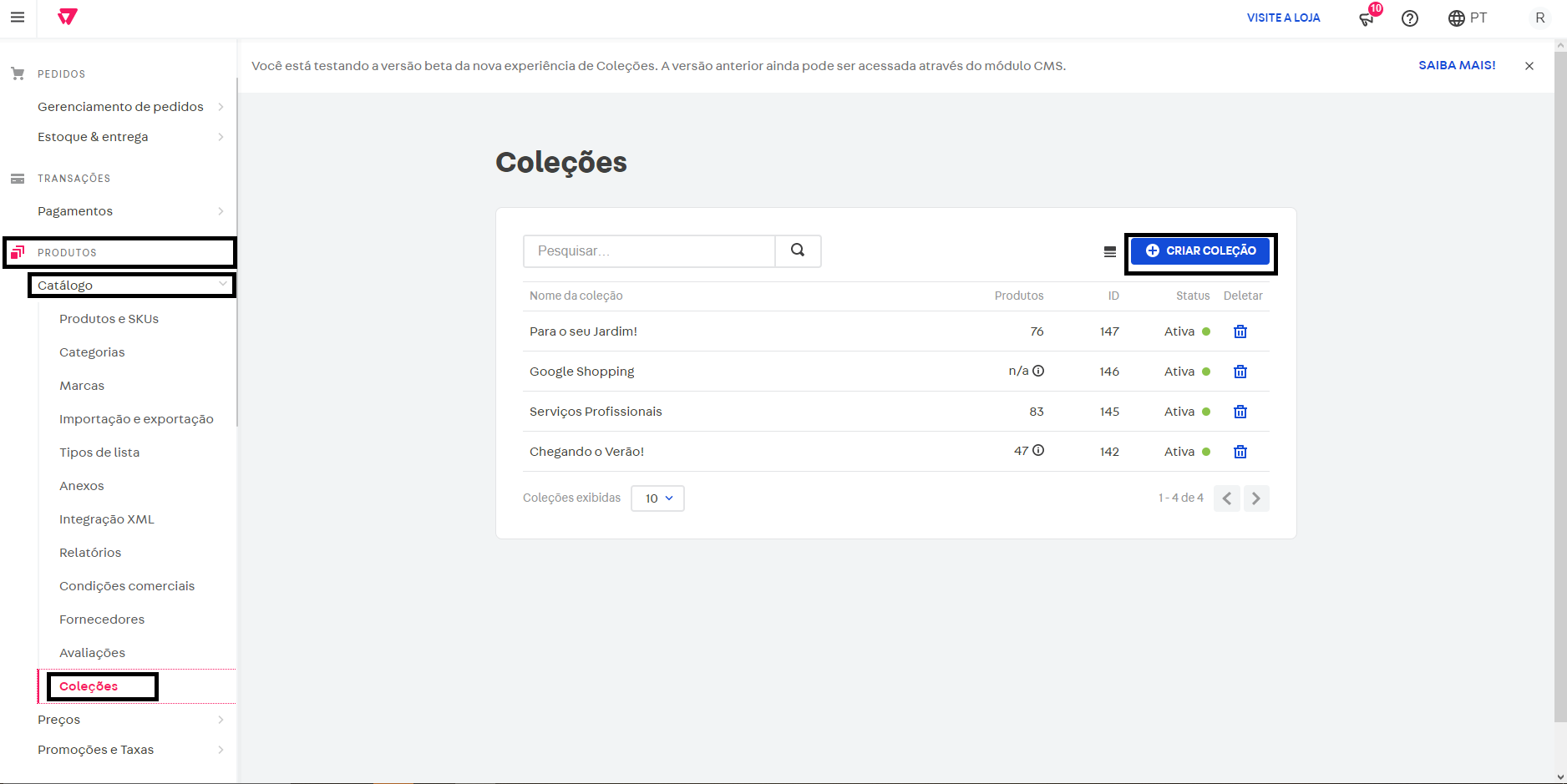
Criando a coleção:

Obs:
Lembrando que essa coleção é somente para usarmos para o XML, então você vai precisar só colocar o nome da coleção e clicar em Criar.
- Segundo passo, você vai precisar selecionar os produtos que deseja mandar para o seu XML. Após criar sua coleção e dar um nome a ela, você vai selecionar os produtos para o seu XML.
Para selecionar os produtos na coleção você tem duas formas para marcá-los. Pode marcar de forma manual 1 a 1 ou em massa. Fica tranquilo que vamos te mostrar como marca das duas formas.
- Marcar 1 a 1: Para marcar um produto de forma manual, você vai precisar selecionar o produto e clicar no (+).

Após clicar no (+) seu produto já vai estar na sua coleção.
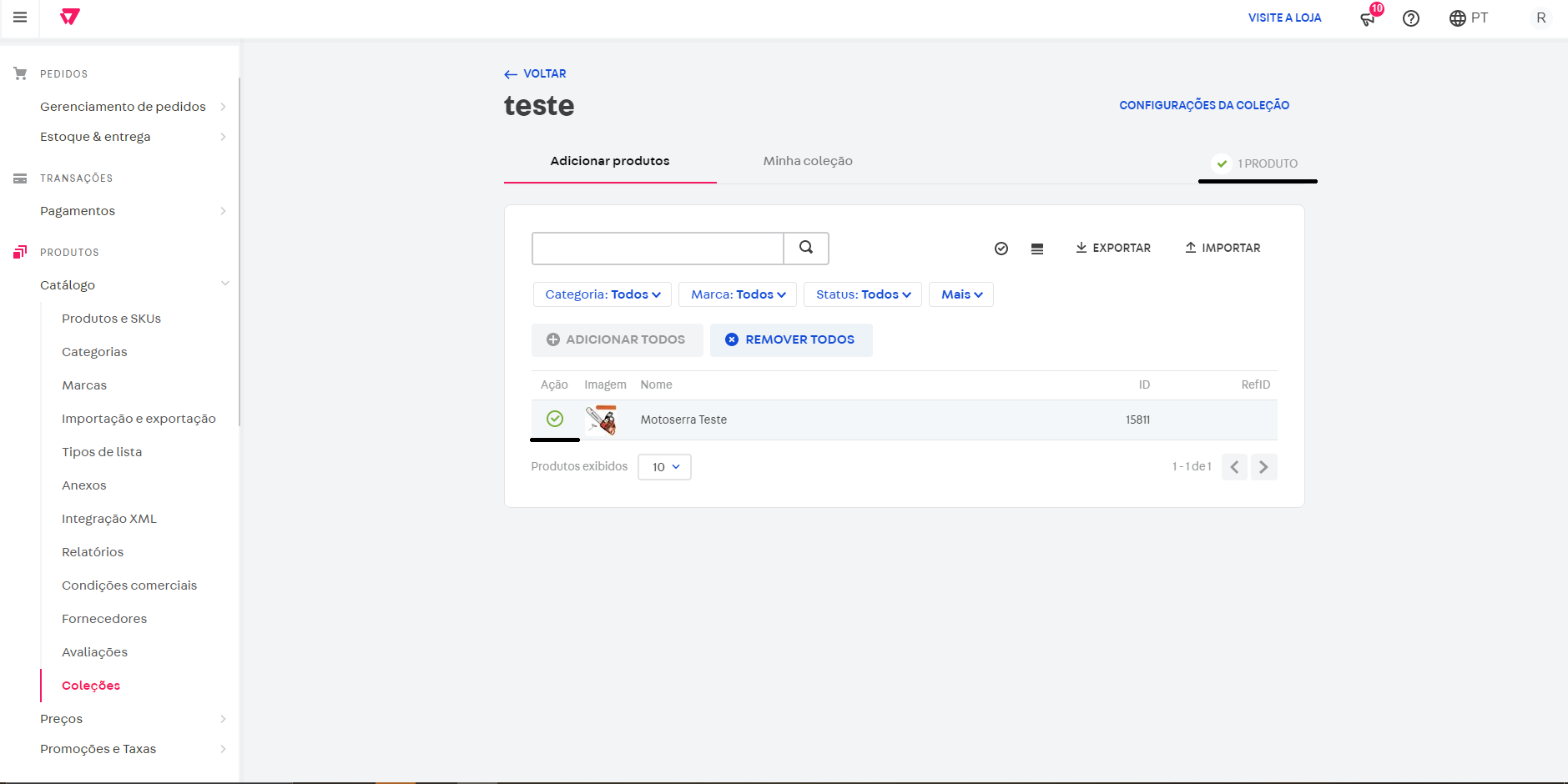
- Marca em Massa: Tem duas formas para você marcar em massa seus produtos em uma coleção:
Você pode marcar todos os produtos de uma marca ou categoria do site. Para marcar dessa forma basta, buscar pela marca categoria que deseja marcar e clicar em marcar todos. 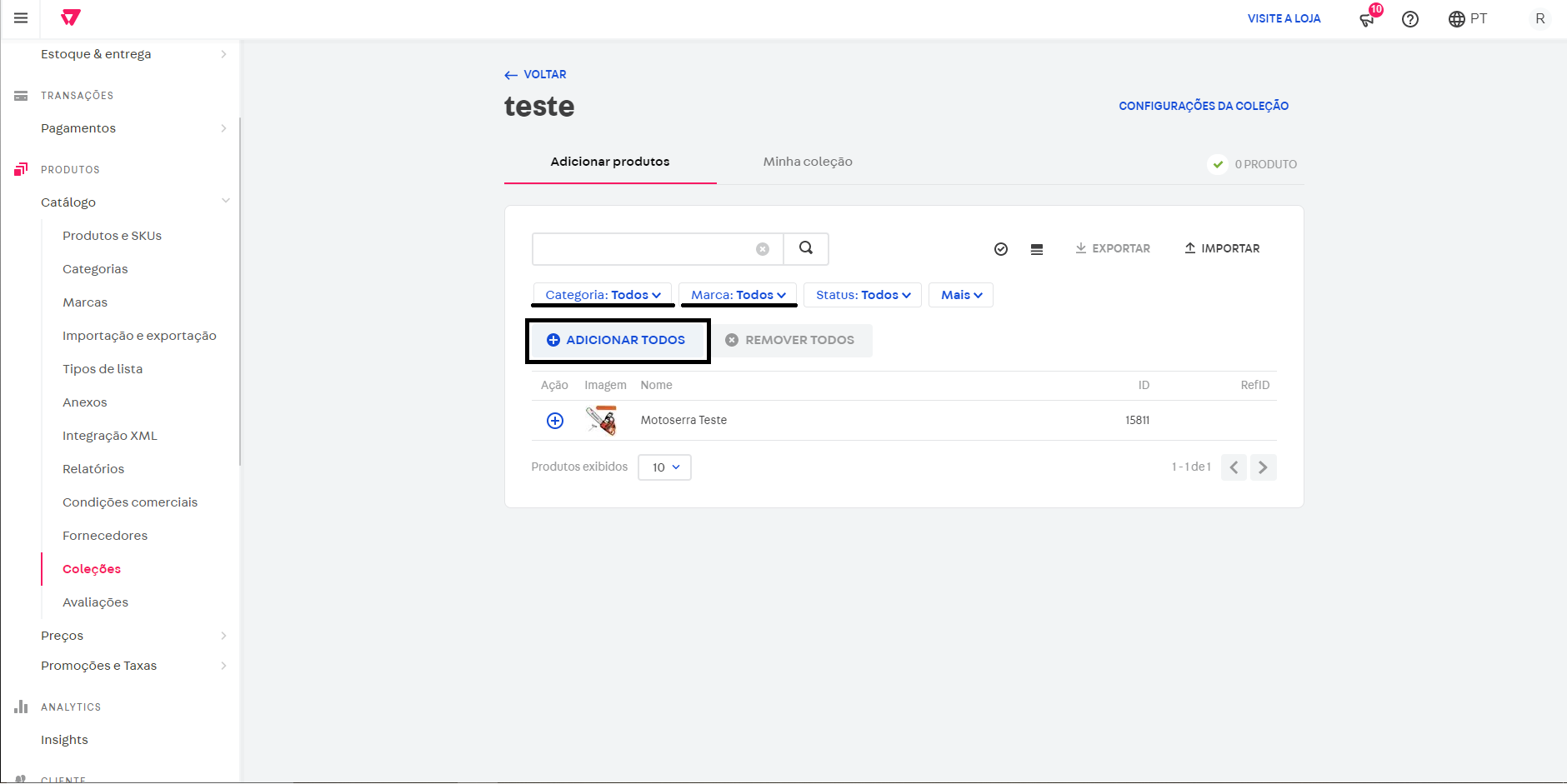
A segunda opção para marcar em massa seus produtos em uma coleção e importar uma planilha de SKUs que você quer adicionar. Para subir sua planilha clique em importar.
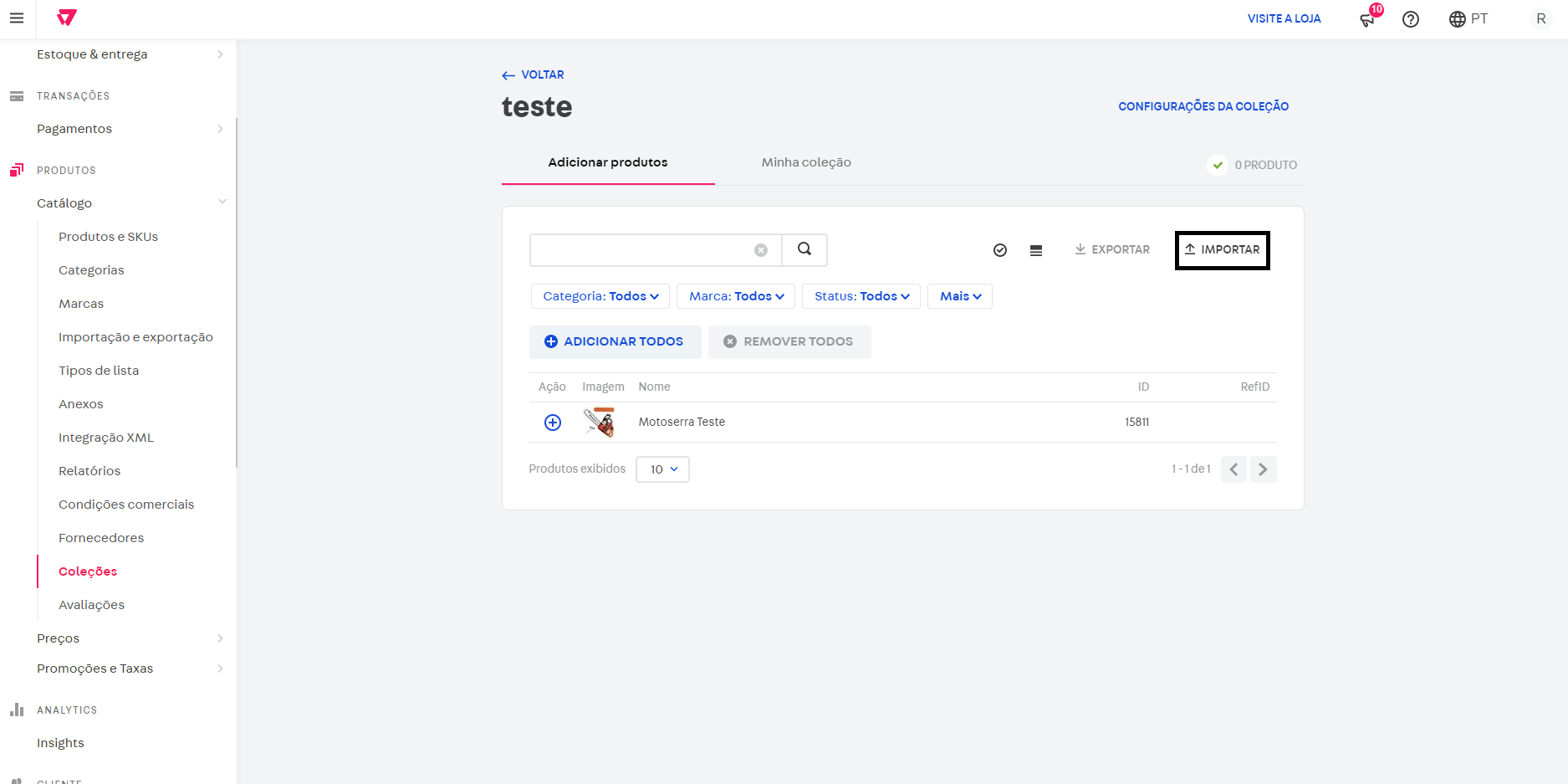
Clique em incluir produtos na coleção e depois clique em importar.

Após clicar em importar você vai precisar exportar para o seu computador o modelo de planilha que você precisa importar para a VTEX. Recomendamos e edite essa planilha com os dados dos seus produtos e depois importe para a VTEX.
Após realizar essas tarefas selecione sua planilha e clique em importar. 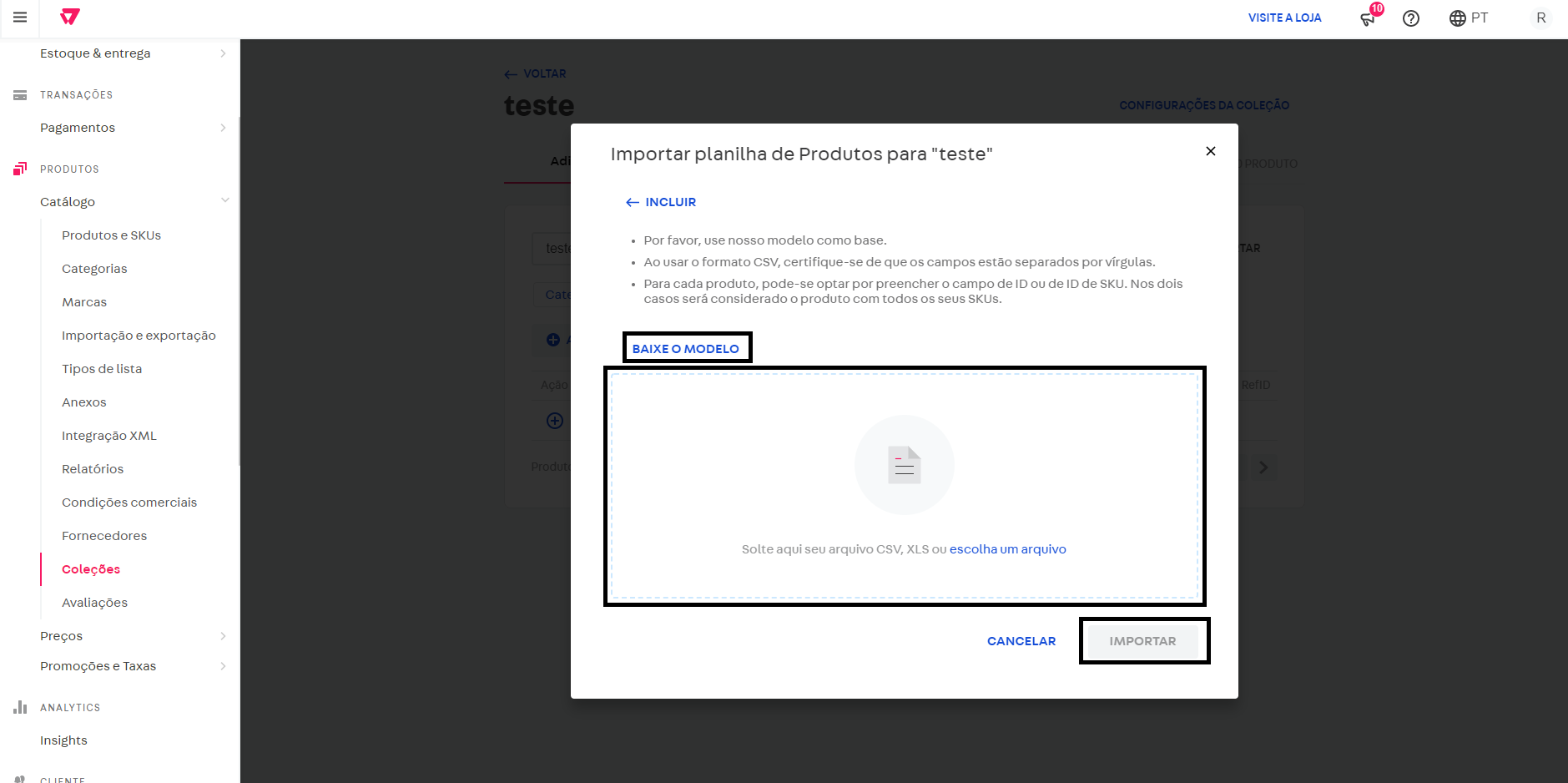
Após realizar essas etapas, a sua coleção já estará pronta para podermos usá-la no seu XML.
- Terceiro passo, agora que você já criou a coleção de produtos que vai para o XML, está na hora de criar o XML.
Para criar o XML você vai precisar acessar Produtos > Catálogo > integração XML no menu principal do seu painel de admin da VTEX. Após acessar o menu clique em Criar XML.

Assim que criar seu XML, você vai precisar configurar nos padrões do Google Shopping.
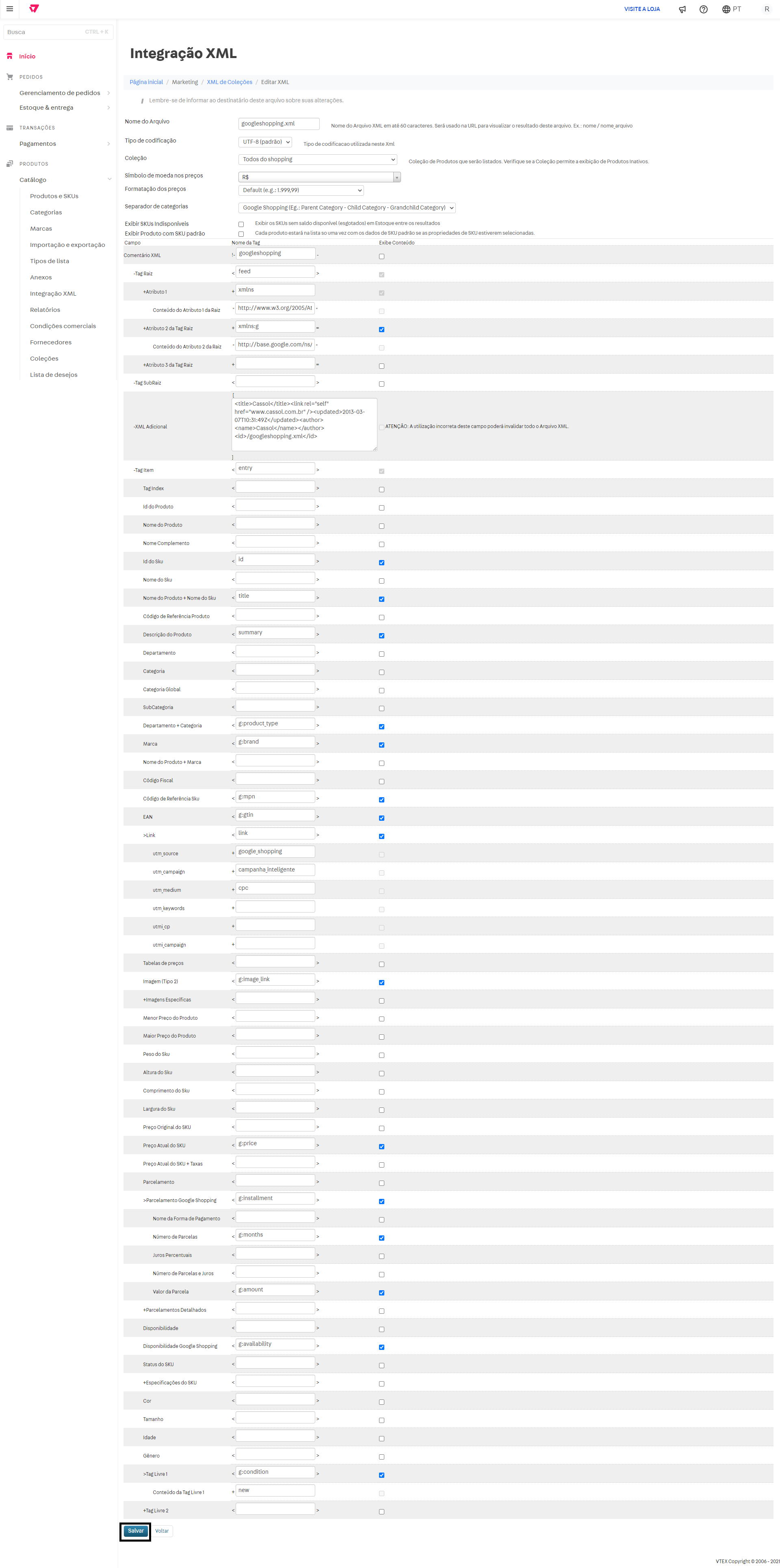
Após configurar as tags que você deseja acionar no seu XML clique em Salvar.
E pronto seu XML já está criado.
- Quarto passo, agora que você já criou seu XML você vai precisar subir seu XML no Google Merchant Center.
Para subir seu XML no Google Merchant Center você deve acessar sua conta. Já dentro da plataforma do Merchant Center você vai acessar Produtos > Feeds dentro do menu principal do Google Merchant Center. Após acessar o menu, clique no botão (+).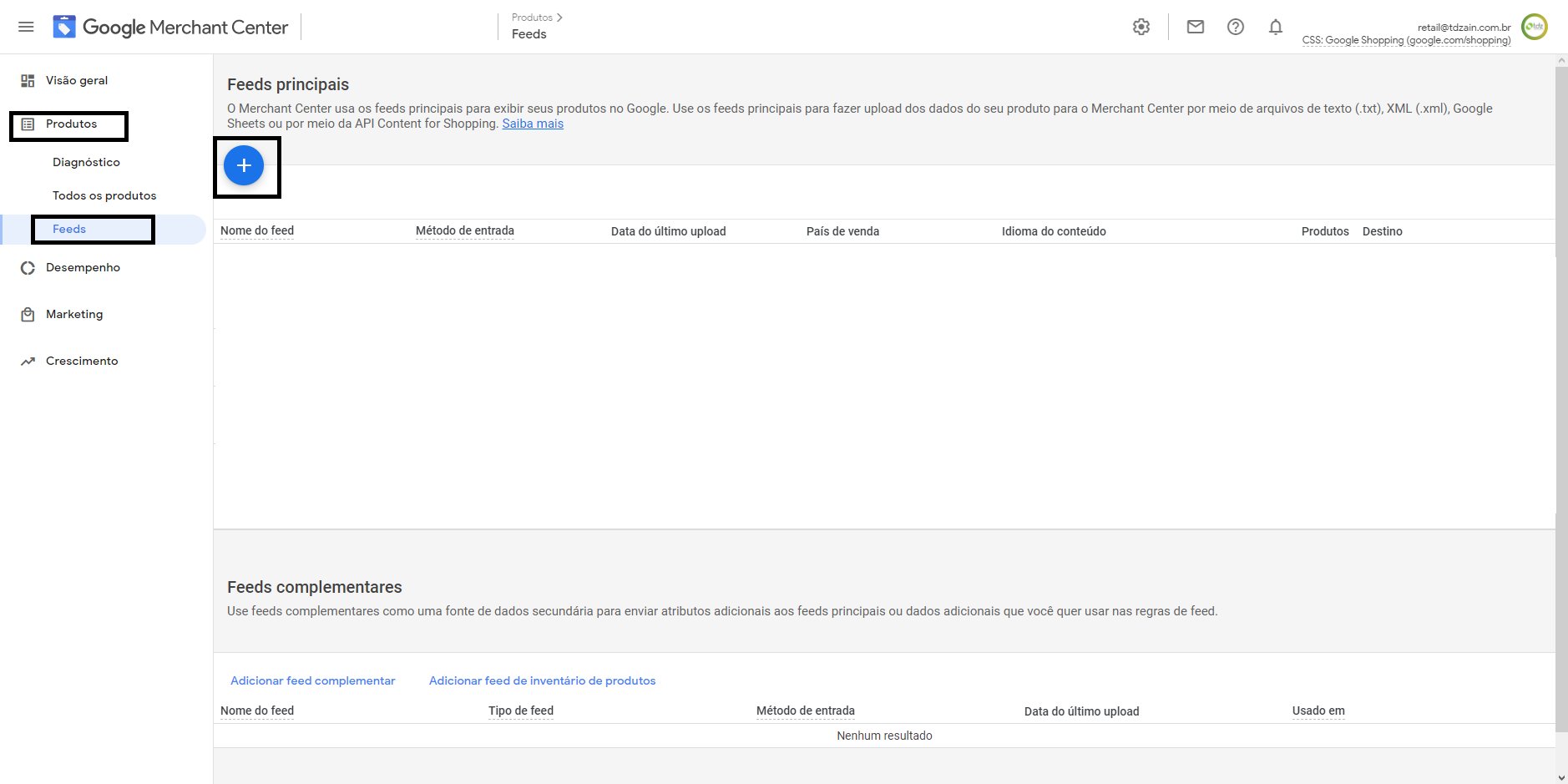
- Quinto passo, agora você vai precisar configurar o seu XML para que ele possa ser encontrado pelo Google Merchant Center.
Selecione o idioma do seu XML e clique em continuar.

Selecione os canais do Google Merchant que você deseja usar no seu XML.

De um nome para o seu feed no Google Merchant Center, e selecione a forma de busca programada.
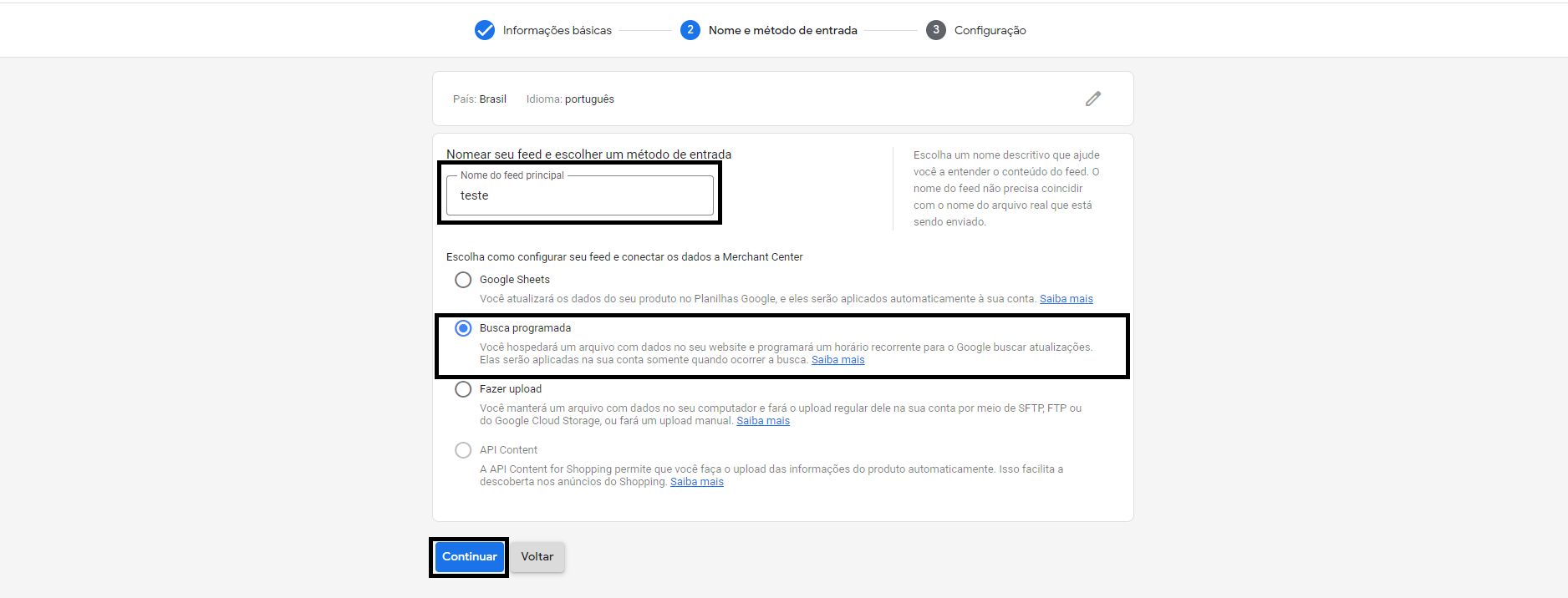
Seleciona novamente um nome para seu feed, determine a frequência que deseja que o Google busque os produtos no seu XML, coloque a URL do seu XML que seria https://www.seudominio.com.br/XMLData/teste.xml no nosso caso, mas como você ira dar outro nome para o seu XML na VTEX seria (https://www.seudominio.com.br/XMLData/ + o nome do seu xml na VTEX e por último clique em criar feed
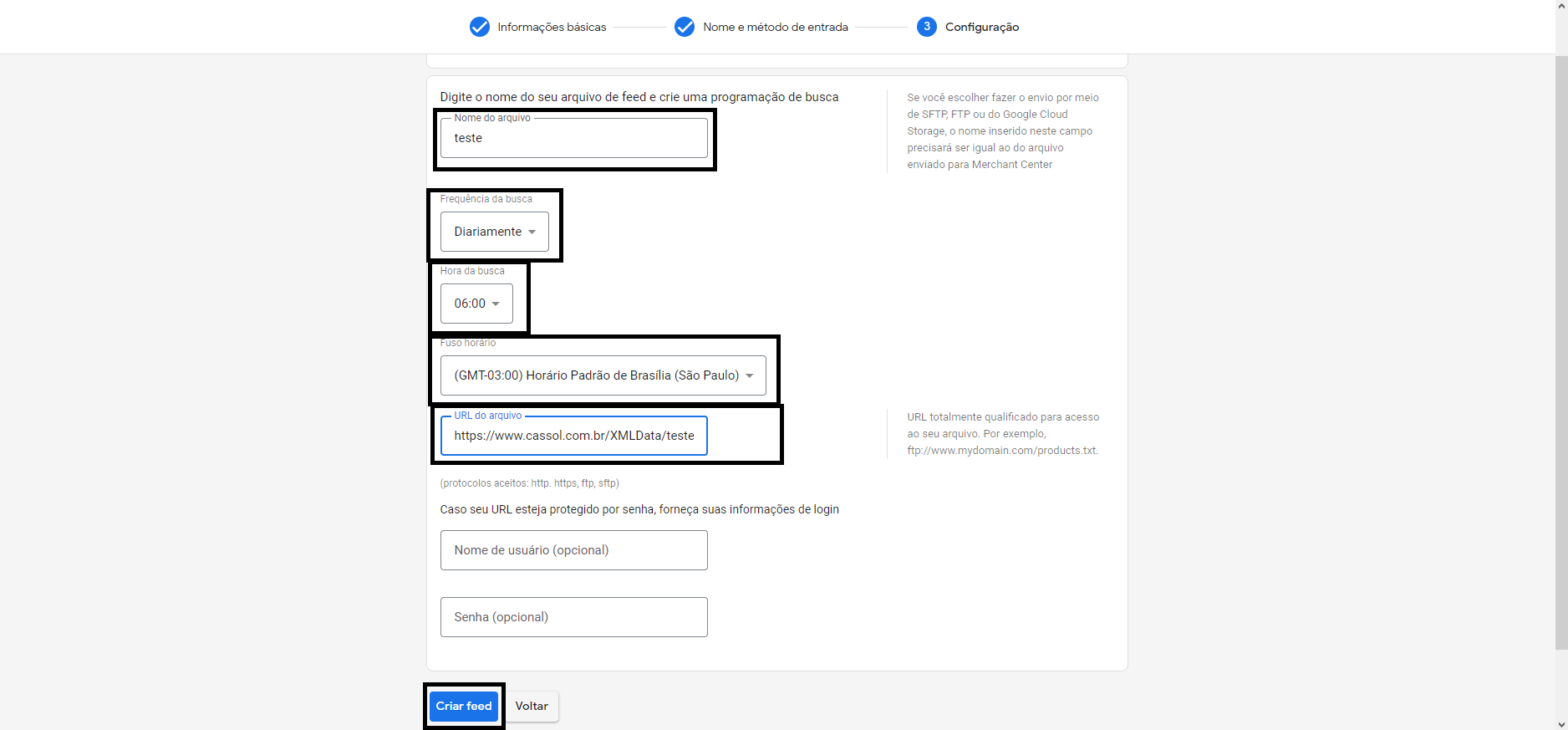
Caso este com dificuldade em achar a URL do seu XML, vou te mostrar como acha.
acesse o seu admin da VTEX e entre em Produtos > Catálogo > Integração XML. Após acessar o menu procure pelo nome do seu XML

Após encontrar o nome do seu XML adicione o seu nome no final desse URL https://www.seudominio.com.br/XMLData/
Lembre-se que você está alterando configurações do painel admin da VTEX. Caso não tenha muito conhecimento na plataforma, solicite suporte do seu time técnico
Caso precise de ajuda entre em contato conosco.
relacionamento@tdzain.com ou pelo nosso telefone +55 (41) 4063-8879

